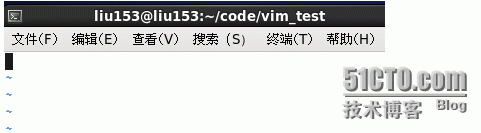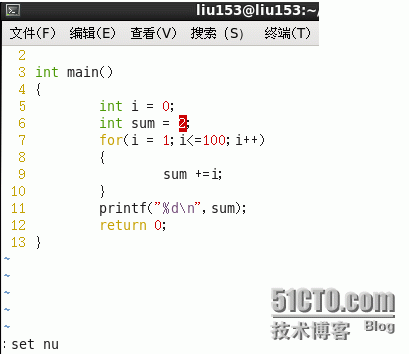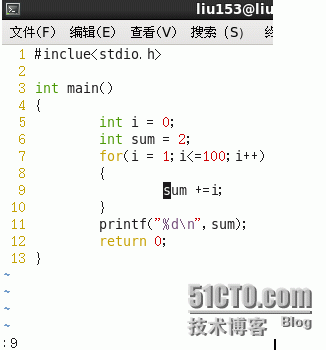vi/vim的區別:
1)相同:都是多模式編輯器
2)不同:vim是vi的升級版本,不僅兼容vi的所有指令,而且還有一些新的特性在裏面,例如語法加亮,可視化操作不僅可以在終端運行,也可以運行於x window、macos、windows。
vi的常見模式:
1)命令行模式
控制屏幕上光標的移動,字符、字或行的刪除,移動複製某區段及進入Insert mode下,或者到last line mode
2)插入模式
只有在插入模式下,纔可以進行文字的輸入,按ESC鍵可回到命令行模式
3)底行模式
將文件保存或退出vim,也可以設置編輯環境等。
vim的基本操作:
1)在系統提示符號輸入文件名後,就進入vim全屏編輯畫面
注意:你在進入vim後,是處於命令行模式的,你需要切換到插入模式才能夠輸入文字。
2)與插入模式之間進行切換
在命令行模式下按一哈[i]或者[a]或者[o]進入插入模式,這時候就可以進行輸入文字了。若當時在插入模式,想要回到命令行模式,按ESC鍵可回到命令行模式。
3)退出vim及保存文件
在命令行模式下,按冒號(:)進入底行模式
:w 保存當前文件
:wq 保存並退出
:q 退出
4)命令行模式功能鍵
1、插入模式
按「i」切換進入插入模式「insert mode」,按“i”進入插入模式後是從光標當前位置開始輸入文件;
按「a」進入插入模式後,是從目前光標所在位置的下一個位置開始輸入文字;
按「o」進入插入模式後,是插入新的一行,從行首開始輸入文字。
2、從插入模式切換爲命令行模式
按ESC鍵
3、移動光標
vi可以直接用鍵盤上的光標來上下左右移動,但正規的vim是用小寫英文字母h、j、k、l,分別來控制光標的左、下、上、右移一格。
按「ctrl」+「b」:屏幕往“後”移動一頁。
按「ctrl」+「f」:屏幕往“前”移動一頁。
按「ctrl」+「u」:屏幕往“後”移動半頁。
按「ctrl」+「d」:屏幕往“前”移動半頁。
按G :移動到文章的最後
按 $ :移動到光標所在行的“行尾”
按 ^ :移動到光標所在行的“行首”
按 w :光標跳到下一個字的開頭
按 e :光標跳到下一個字的字尾
按「b」:光標回到上個字的開頭
按「#l」:光標移到該行的第#個位置,如:5l,56l。
按[gg]:進入到文本開始
按[shift+g]:進入文本末端
4、刪除文字
「x」:每按一次,刪除光標所在位置的一個字符。
「#x」:例如,「3x」表示刪除光標所在位置的“後面(包含自己在內)”3個字符。
「X」:大寫的X,每按次,刪除光標所在位置的“前面”一個字符。
「#X」:例如,「20X」表示刪除光標所在位置的“前面”20個字符。
「dd」:刪除光標所在行。
「#dd」:從光標所在行開始刪除#行
5、複製
「yw」:將光標所在之處到字尾的字符複製到緩衝區中。
「#yw」:複製#個字到緩衝區
「yy」:複製光標所在行到緩衝區。
「#yy」:例如,「6yy」表示拷貝從光標所在的該行“往下數”6行文字。
「p」:將緩衝區內的字符貼到光標所在位置。注意:所有與“y”有關 的複製命令都必須與“p”配合才能完成複製與粘貼功能。
6、替換
「r」:替換光標所在處的字符。
「R」:替換光標所到之處的字符,直到按下「ESC」鍵爲止。
7、撤銷上一次操作
「u」:如果您誤執行一個命令,可以馬上按下「u」,回到上一個操作。按多次“u”可以執行多次回覆。
8、 更改
「cw」:更改光標所在處的字到字尾處
「c#w」:例如,「c3w」表示更改3個字
9、跳至指定的行
「ctrl」+「g」列出光標所在行的行號。
「#G」:例如,「15G」,表示移動光標至文章的第15行行首。
5)底行模式下命令簡介:
進入底行模式前,請先記住按ESC鍵確定您已經處於命令行模式,在冒號(:)即可進入底行模式。
1、列出行號
「set nu」:輸入「set nu」後,會在文件中的每一行前面列出行號
2、跳至文件中的某一行
「#」:「#」號表示一個數字,在冒號後輸入一個數字,再按回車鍵 就會跳到該行了,如輸入數字9,再回車,就會跳到文章的第9行。
3、查找字符
「/關鍵字」:先按「/」鍵,再輸入您想尋找的字符,如果第一次找的關鍵字不是您想要的,可以一直按「n」會往後尋找到您要的關鍵字爲止(注:此種查找是向下查找)
「?關鍵字」:先按「?」鍵,再輸入您想尋找的字符,如果第一次找的關鍵字不是您想要的,可以一直按「n」會往前尋找到您要的關鍵字爲(注:此種查找是向上查找)
4、保存、退出文件(同前)